- Double klik File ( yang sudah anda download dari link di atas tadi ).
- Maka akan muncul

- Nah setelah muncul gambar nomer 2 kita di tampilkan Destination Folder atau pengalokasian dimana kita akan menempatkan/menginstall XAMPP. Jika default saja makan akan di install pada C:\xampp\. ( Bisa anda rubah sesuka hati anda ). Kemudian klik Next >.
- Disini kita akan menunggu sesaat extracting/Installing XAMPP pada directory C:\xampp\.
- Setelah Installasi selesai akan muncul kotak dialog CMD.EXE, enter – enter saja. Kemudian Exit.
- Bisa buka melalui CMD.EXE tadi atau mengklik Shortcut XAMPP pada Desktop anda. Maka akan tampil seperti dibawah ini. Kemudian Klik Start Disebelah kanan Apache dan MySQL sehingga Running.
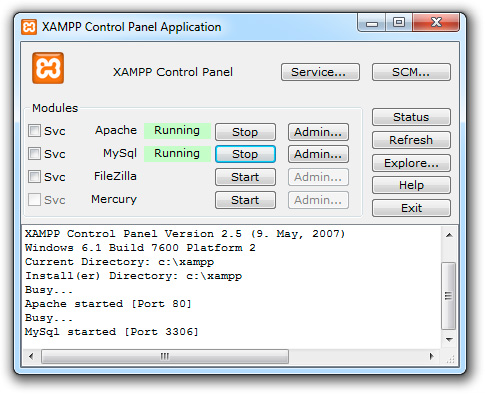
- Tahap Installasi Selesai dan sudah dapat digunakan. Cek pada browser anda dengan mengetikan 127.0.0.1 atau localhost. Jika keluar tampilan Apache XAMPP berarti anda berhasil Menginstall XAMPP di Windows.
Next
« Prev Post
« Prev Post
Previous
Next Post »
Next Post »
Subscribe to:
Post Comments (Atom)
Powered by Blogger.

